Пособие для начинающих Окно программы Miсrosoft
| Вид материала | Программа |
СодержаниеНумерация страниц Вверху страницы Номер на первой странице Нумерация страниц Включить номер главы Вставка колонтитулов Параметры страницы |
- Для запуска программы необходимо предварительно запустить пакет matlab. Основное окно, 415.08kb.
- Среда программирования Visual Basic, 46.86kb.
- Пособие для начинающих Воробьёв В. В. Операционная система Windows 2000, 296.16kb.
- Пособие для начинающих Воробьев В. В. Microsoft Excel, 439.68kb.
- Учебно-методический Центр г. Москва, бизнес-центр «Виктория Плаза» ул. Бауманская, 73.42kb.
- Методическое пособие предупреждение травматизма на занятиях по рукопашному бою таганрог, 344.9kb.
- Настройка сетевой карты, краткое пособие для начинающих Материал из alt linux Wiki, 65.29kb.
- Стартовое окно программы предоставляет возможность запустить программу для изучения, 39.93kb.
- Пособие для начинающих Воробьев В. В. Microsoft Excel 2000, 451.03kb.
- Н. И. Лобачевского Д. В. Суходоев, А. С. Котихина История таможенного дела и таможенной, 1362.83kb.
Н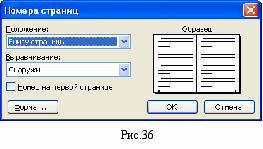 умерация страниц
умерация страниц
Для вставки номеров страниц необходимо вызывать команду Номера страниц меню Вставка, которая вызывает окно Номера страниц (рис.36).
В поле Положение следует выбрать расположение номера на странице:
- Вверху страницы – номер страницы располагается вверху (вставляется в верхний колонтитул);
- Внизу страницы – номер страницы располагается внизу (вставляется в нижний колонтитул).
В поле Выравнивание – расположение номера страницы относительно полей страницы:
- Слева – номер страницы располагается у левого края страницы;
- От центра – номер страницы располагается по центру страницы;
- Справа – номер страницы располагается у правого края страницы;
- Внутри – номер страницы располагается с внутреннего края страницы (доступен, если документ имеет зеркальные поля);
- Снаружи – номер страницы располагается у внешнего края страницы (доступен, если документ имеет зеркальные поля).
Если снять флажок Номер на первой странице, то на первой странице номер не будет проставлен.
К
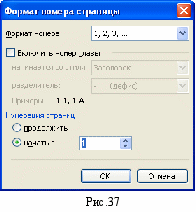 нопка Формат вызывает диалоговое окно Формат номера страницы (рис.37), в котором задается формат нумерации. В поле Формат номера выбирается тип нумерации (арабские или римские цифры, буквы латинского алфавита).
нопка Формат вызывает диалоговое окно Формат номера страницы (рис.37), в котором задается формат нумерации. В поле Формат номера выбирается тип нумерации (арабские или римские цифры, буквы латинского алфавита).В рамке Нумерация страниц устанавливается начало нумерации:
- продолжить – нумерация страниц текущего раздела начинается с числа, следующего за номером последней страницы предыдущего раздела;
- начать с – нумерация начинается с числа, указанного в поле справа.
Если включить флажок Включить номер главы, к номеру страницы будет добавлен номер главы или раздела документа. В поле начинается со стиля необходимо указать, какой стиль форматирования отвечает уровню глав, номера которых будут использованы. Можно выбрать один из стилей заголовков Заголовок1... Заголовок9. В поле разделитель задается разделитель между номером страницы и номером главы. Установив все параметры, следует щелкнуть OK, после чего снова появится окно Номера страниц. Здесь также необходимо щелкнуть OK и все страницы документа будут пронумерованы.
Вставка колонтитулов
Колонтитул – текст или рисунок, который печатается внизу или вверху каждой страницы документа. В колонтитуле обычно размещают номера страниц, название книги или текущей главы. В зависимости от расположения (в верхнем или в нижнем поле страницы) колонтитулы бывают верхними или нижними. Текст, введенный в колонтитул, форматируется как обычный текст.
Для создания колонтитулов следует выбрать команду Колонтитулы в меню Вид. При этом происходит автоматический переход в режим экрана Разметка страниц, так как в режиме Обычный колонтитулы не отображаются. На экране появляется панель инструментов Колонтитулы (рис.38).
Для перехода из поля верхнего колонтитула в поле нижнего колонтитула и обратно используется кнопка
 .
.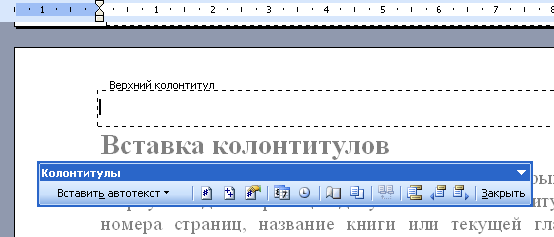
Рис.38
Введенный текст колонтитула располагается в пунктирной рамке, указывающей границы колонтитула. Текст колонтитула форматируется как обычный текст. Для вставки номеров страниц используется кнопка
 . В режиме отображения колонтитулов основный текст документа редактировать невозможно.
. В режиме отображения колонтитулов основный текст документа редактировать невозможно.Для создания на первой странице документа колонтитула, отличного от колонтитулов других страниц, необходимо вызвать окно Параметры страницы из меню Файл и во вкладыше Источник бумаги установить флажок первой страницы. Если в этом вкладыше установить флажок четных и нечетных страниц, то можно создать отдельно колонтитул для четных и колонтитул для нечетных страниц. Вызвать окно Параметры страницы можно с помощью кнопки
 панели Колонтитулы. Для перемещения между колонтитулом первой страницы, четной и нечетной страниц используются кнопки
панели Колонтитулы. Для перемещения между колонтитулом первой страницы, четной и нечетной страниц используются кнопки  . Если оставить поле колонтитула пустым, то колонтитул будет отсутствовать.
. Если оставить поле колонтитула пустым, то колонтитул будет отсутствовать.Установление флажка четных и нечетных страниц влияет на весь документ, если он не разделен на разделы. Когда документ разделен на несколько разделов, при вставке колонтитула в один раздел этот же колонтитул автоматически добавляется во все разделы документа, если нажата кнопка
 (присоединить колонтитулы текущего раздела к колонтитулам предыдущего). Чтобы создать различные колонтитулы для нескольких частей документа, следует разорвать связь между разделами. Для этого необходимо установить курсор в разделе, для которого следует создать другой колонтитул и отжать кнопку
(присоединить колонтитулы текущего раздела к колонтитулам предыдущего). Чтобы создать различные колонтитулы для нескольких частей документа, следует разорвать связь между разделами. Для этого необходимо установить курсор в разделе, для которого следует создать другой колонтитул и отжать кнопку  . После этого необходимо изменить существующий колонтитул или создать новый.
. После этого необходимо изменить существующий колонтитул или создать новый.Для удаления колонтитула следует выбрать команду Колонтитулы в меню Вид, выделить колонтитул, который необходимо удалить, и нажать клавишу Delete. При изменении или удалении колонтитула в любом разделе так же изменяются или удаляются колонтитулы в других разделах, если связь с предыдущим разделом не будет разорвана принудительно с помощью кнопки
 .
.